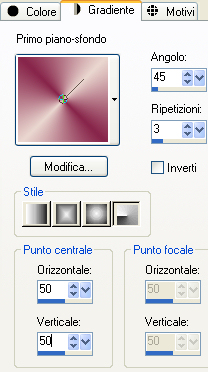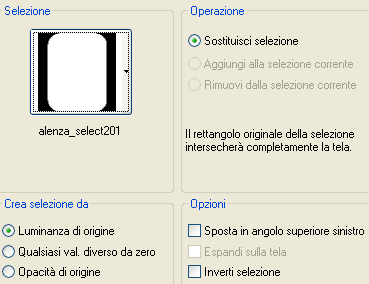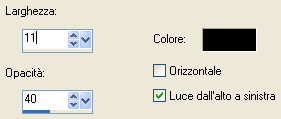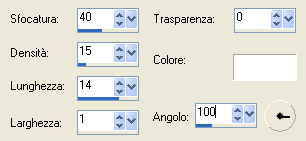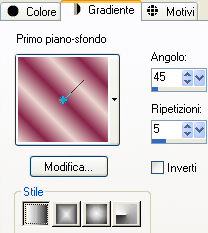Preparazione Metti le quattro selezioni dalla 201 alla 204 nella cartella selezioni di psp Metti i due file di pennello "BrushTip_alenza_divers25" e "alenza_divers25" nella cartella pennelli di psp Importa l'effetto "Xaggerate" del filtro FunHouse dentro il filtro Unlimited 2 Importa l'effetto "SapphirePlugin_0238" del filtro Sapphire Filters 03 dentro il filtro Unlimited 2
1. Apri una nuova immagine trasparente di 900 x 600 px. 2. Scegli due colori dal tuo tube principale: chiaro per il primo piano e scuro per il secondo piano Io ho scelto il colore #ead7d0 per il primo piano e il colore #872449 per il secondo piano. 3. Nella tavolozza dei materiali in primo piano configura un gradiente stile radiale come sotto:
Riempi con il gradiente di primo piano. 4. Effetti/Plug in/Unlimited 2/FunHouse/Xaggerate: 24 / 24. 5. Livelli/Nuovo livello raster. Selezione/Carica selezione/Da disco e scegli "alenza_select201":
Riempi la selezione con il tuo colore chiaro. 6. Effetti/Effetti 3D/Sfalsa ombra: 2 / 2 / 50 / 10 / colore nero. Effetti/Effetti 3D/Sfalsa ombra: -2 / -2 / 50 / 10 / colore nero. Selezione/Modifica/Contrai di 5 px. Premi il tasto Canc della tua tastiera. Lascia ancora selezionato. Cambia la modalità di miscelatura del livello da normale a sovrapponi e abbassa l'opacità a 60. 7. Apri il tube "Roses_06.11". Modifica/Copia e incolla come nuovo livello. Posiziona al centro della selezione come sotto:
Livelli/Disponi/Sposta giù. Lascia ancora selezionato. 8. Posizionati sul livello che sta in cima (Raster 2). Livelli/Nuovo livello raster. Riempi con il colore #ffffff. Abbassa l'opacità del livello a 26. Effetti/Effetti di trama/Veneziana (colore #000000):
9. Appica ancora una volta l'effetto veneziana con gli stessi valori. Effetti/Effetti di bordo/Aumenta. Deseleziona tutto. 10. Livelli/Nuovo livello raster. Selezione/Carica selezione/Da disco e scegli "alenza_select202": stessa configurazione precedente. Riempi le selezioni con il tuo colore chiaro. Selezione/Modifica/Contrai di 2 px. Riempi la selezione con il tuo colore scuro. Deseleziona tutto. Effetti/Effetti di trama/Incannicciato (colore #ffffff):
Livelli/Disponi/Sposta giù per tre volte. Abbassa l'opacità del livello a 65. 11. Livelli/Nuovo livello raster. Selezione/Carica selezione/Da disco e scegli "alenza_select203": stessa configurazione precedente. Riempi le selezioni con il tuo colore chiaro. Selezione/Modifica/Contrai di 5 px. Premi il tasto Canc della tua tastiera. 12. Livelli/Nuovo livello raster. Riempi la selezione con il tuo colore chiaro. Abbassa l'opacità del livello a 26. Effetti/Effetti di trama/Veneziana (colore #000000): stessa configurazione precedente, ma metti la spunta a orizzontale. Effetti/Effetti di bordo/Aumenta. Deseleziona tutto. 13. Livelli/Unisci/Unisci giù. Effetti/Effetti di bordo/Aumenta. Effetti/Effetti di distorsione/Vento: da destra / 100. Abbassa l'opacità del livello a 60. 14. Livelli/Nuovo livello raster. Applica il pennello "alenza_divers25" con il tuo colore chiaro in alto a sinistra. Livelli/Duplica. Immagine/Capovolgi. Livelli/Unisci/Unisci giù. Applica di nuovo il pennello a destra della cornice come da lavoro finale. Cambia la modalità di miscelatura del livello da normale a sovrapponi. 15. Livelli/Nuovo livello raster. Selezione/Carica selezione/Da disco e scegli "alenza_select204": stessa configurazione precedente. Riempi le selezioni con il tuo colore chiaro. Selezione/Modifica/Contrai di 1 px. Riempi le selezioni con il tuo colore scuro. Deseleziona tutto. 16. Effetti/Effetti di distorsione/Vento: da destra / 100. Cambia la modalità di miscelatura del livello da normale a schiarisci. 17. Posizionati sul livello che sta in cima. Apri il tube "Alies 10VR56-woman-29092012". Immagine/Ridimensiona al 95%. Modifica/Copia e incolla come nuovo livello. Effetti/Effetti 3D/Sfalsa ombra: 2 / 2 / 50 / 10 / colore nero. 18. Scrivi la parola Roses con un font di tua scelta. Io ho usato il font "MaryHelenJF" con dimensione 100 con il tuo colore chiaro cominciando dall'angolo in basso a destra della cornice. 19. Effetti/Effetti 3D/Sfalsa ombra: 20 / 20 / 100 / 0 / colore nero. 20. Aggiungi la tua firma. Effetti/Effetti 3D/Sfalsa ombra: 1 / 1 / 50 / 0 / colore nero. 21. Immagine/Aggiungi bordatura simmetrica di 3 px colore chiaro. Immagine/Aggiungi bordatura simmetrica di 30 px colore scuro. Seleziona la bordatura scura con la bacchetta magica (tolleranza 0 e sfumatura 0). Nella tavolozza dei materiali in primo piano configura un nuovo gradiente stile lineare:
Riempi la bordatura selezionata con il gradiente di primo piano. 22. Effetti/Plug in/Unlimited 2/Sapphire Filters 03/SapphirePlugin_0238 con la configurazione predefinita. Deseleziona tutto. File/Salva in formato jpeg. Le vostre meraviglie - Grazie! La mia tester Giorgia
Gianni
Tutorial tradotto da Byllina il 17 febbraio 2013 |